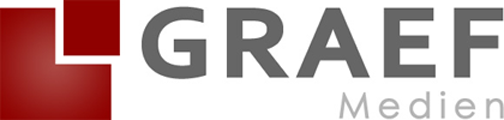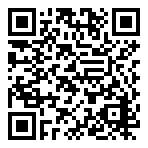Einbauanleitung
Einbau in iframe
1. Die kompletten Ordner mit den 360°- und Funktionsaufnahmen müssen auf den Server hochgeladen werden.
2. Der Einbau erfolgt über ein iframe, hier ein Beispiel:
<iframe src="/wr360/produkte/PRODUKTNAME/viewer.html" width="750" height="500" scrolling="no" frameborder="0" allowfullscreen></iframe>
3. Der Pfad muss angepasst werden (PRODUKTNAME muss durch den jeweiligen Produktnamen ersetzt werden und der Pfad ggf. an die Ordnerstruktur des Servers angepasst werden), die Maße (width, height) können angepasst werden.
2. Der Einbau erfolgt über ein iframe, hier ein Beispiel:
<iframe src="/wr360/produkte/PRODUKTNAME/viewer.html" width="750" height="500" scrolling="no" frameborder="0" allowfullscreen></iframe>
3. Der Pfad muss angepasst werden (PRODUKTNAME muss durch den jeweiligen Produktnamen ersetzt werden und der Pfad ggf. an die Ordnerstruktur des Servers angepasst werden), die Maße (width, height) können angepasst werden.
Einbau in Lightwindow
Für das Beispiel wurde fancybox verwendet. Download und Installationsanleitung: http://fancybox.net
1. Die kompletten Ordner mit den 360°- und/oder Funktionsaufnahmen müssen auf den Server hochgeladen werden.
2. Ein Lightwindow-Plugin muss installiert sein, hier der Beispielcode für fancybox:
(je nach verwendetem Plugin variiert der Code)
HTML:
<a class="thumbnail" title="Produktname" href="/wr360/produkte/PRODUKTNAME/viewer.html">
<img src="PFAD_ZU_THUMBNAIL/thumbnail.jpg">
</a>
Javascript:
<script type="text/javascript">
jQuery(document).ready(function()
{
jQuery("a.thumbnail").fancybox({
'width' : 750,
'height' : 500,
'autoScale' : false,
'transitionIn' : 'none',
'transitionOut' : 'none',
'scrolling' : 'no',
'type' : 'iframe'
});
});
</script>
3. Der Pfad muss angepasst werden (PRODUKTNAME muss durch den jeweiligen Produktnamen ersetzt werden und der Pfad ggf. an die Ordnerstruktur des Servers angepasst werden), die Maße (width, height) können angepasst werden.
1. Die kompletten Ordner mit den 360°- und/oder Funktionsaufnahmen müssen auf den Server hochgeladen werden.
2. Ein Lightwindow-Plugin muss installiert sein, hier der Beispielcode für fancybox:
(je nach verwendetem Plugin variiert der Code)
HTML:
<a class="thumbnail" title="Produktname" href="/wr360/produkte/PRODUKTNAME/viewer.html">
<img src="PFAD_ZU_THUMBNAIL/thumbnail.jpg">
</a>
Javascript:
<script type="text/javascript">
jQuery(document).ready(function()
{
jQuery("a.thumbnail").fancybox({
'width' : 750,
'height' : 500,
'autoScale' : false,
'transitionIn' : 'none',
'transitionOut' : 'none',
'scrolling' : 'no',
'type' : 'iframe'
});
});
</script>
3. Der Pfad muss angepasst werden (PRODUKTNAME muss durch den jeweiligen Produktnamen ersetzt werden und der Pfad ggf. an die Ordnerstruktur des Servers angepasst werden), die Maße (width, height) können angepasst werden.